Cum se creează o pagină de destinație dinamică în WordPress
Publicat: 2022-01-11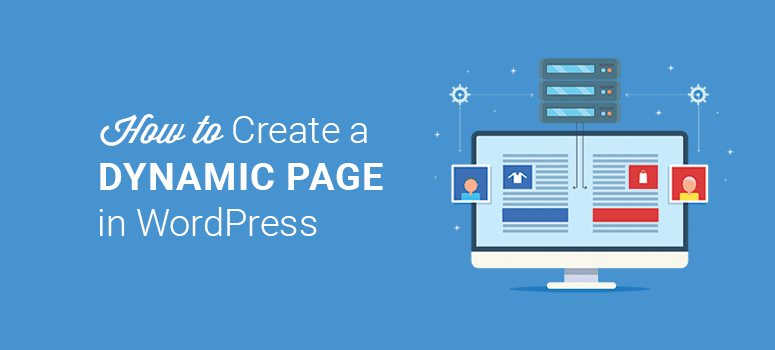
Doriți să creați o pagină de destinație dinamică?
O pagină de destinație dinamică este cheia pentru a atrage mai mulți utilizatori pe site-ul dvs. Afișează informații bazate pe mai mulți factori, inclusiv comportamentul utilizatorului, locația și fusul orar.
Paginile de destinație dinamice ajută la creșterea conversiilor cu mesaje personalizate și informații relevante. Și sunt ușor de creat cu pluginul WordPress potrivit.
În acest articol, vă vom arăta cum să creați o pagină de destinație dinamică în WordPress și să o adăugați pe site-ul dvs. web.
De ce aveți nevoie pentru a crea o pagină de destinație dinamică?
O pagină de destinație simplă este ca orice altă pagină web cu conținut, grafică și un formular de abonare prin e-mail care apare la fel pentru fiecare vizitator.
Pe de altă parte, o pagină de destinație dinamică afișează conținut personalizat utilizatorilor. Acest lucru nu numai că ajută la atragerea de noi vizitatori, dar îi menține implicați, oferindu-le o experiență de utilizator mai bună. De asemenea, șansele de a le converti în abonați sau clienți devin mult mai mari.
Acum, dacă vă gândiți că va fi complicat de configurat, nu vă faceți griji! În această metodă, vom folosi un plugin de încredere care face incredibil de ușor să creați astfel de pagini. Deci nu va trebui să vă faceți griji cu privire la codificare sau angajarea unui dezvoltator WordPress profesionist.
Pluginul pe care îl recomandăm să îl folosim este SeedProd, cel mai bun plugin pentru pagina de destinație pentru WordPress. Vine cu un generator de pagini drag and drop și toate instrumentele specifice de care aveți nevoie pentru a crea o pagină de destinație dinamică.
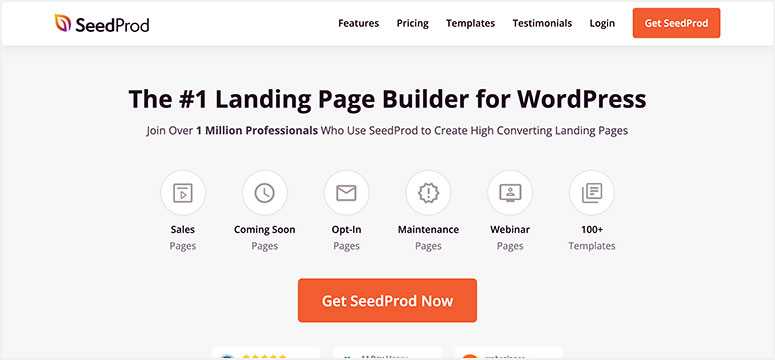
SeedProd vine cu șabloane frumoase care se potrivesc cu toate tipurile de site-uri web și scopuri. Veți găsi modele pentru:
- În curând/pagina mod întreținere
- Pagina de destinație a aplicației
- Pagini de vânzări/opțiune
- Pagina de multumesc
- Pagini de webinar/podcast
…și altele! De asemenea, puteți crea o pagină de la zero folosind secțiuni și blocuri inteligente încorporate în generatorul de pagini SeedProd. Acest lucru vă permite să glisați și să plasați un antet, un îndemn, un testimonial, întrebări frecvente și multe altele în designul paginii dvs.
SeedProd se integrează, de asemenea, cu servicii de marketing prin e-mail terță parte, inclusiv Constant Contact, Mailchimp, ActiveCampaign, ConvertKit și multe altele. Acest lucru vă ajută să colectați e-mailuri de la utilizatorii care vă accesează pagina de destinație dinamică.
SeedProd vă oferă control deplin asupra setărilor paginii dvs. Există chiar și o opțiune de a adăuga CSS personalizat dacă este necesar
Pentru mai multe despre motivul pentru care am selectat SeedProd, veți dori să vedeți recenzia noastră completă SeedProd.
Acum că aveți totul, să începem procesul pas cu pas pentru a crea o pagină de destinație dinamică în WordPress.
Pasul 1. Instalați și activați pluginul SeedProd
Primul lucru pe care trebuie să-l faceți este să instalați și să activați pluginul SeedProd. Există o versiune gratuită disponibilă în depozitul WordPress. Vom folosi pluginul SeedProd Pro pentru acest tutorial, astfel încât să putem explora tot ceea ce are de oferit.
Vă puteți înscrie pentru un cont pe site-ul web SeedProd și apoi descărcați fișierul plugin și instalați-l pe site-ul dvs. Dacă aveți nevoie de ajutor, consultați ghidul nostru despre cum să instalați un plugin WordPress.
După ce ați activat pluginul, va trebui să adăugați cheia de licență pentru a verifica pluginul. Puteți găsi cheia de licență în contul dvs. SeedProd.
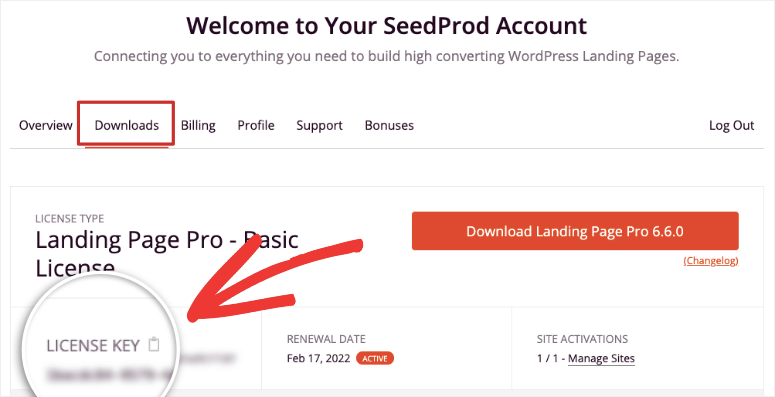
Copiați cheia de licență de aici și reveniți la contul dvs. de administrator WordPress. Trebuie să lipiți cheia de licență pe pagina de configurare SeedProd.
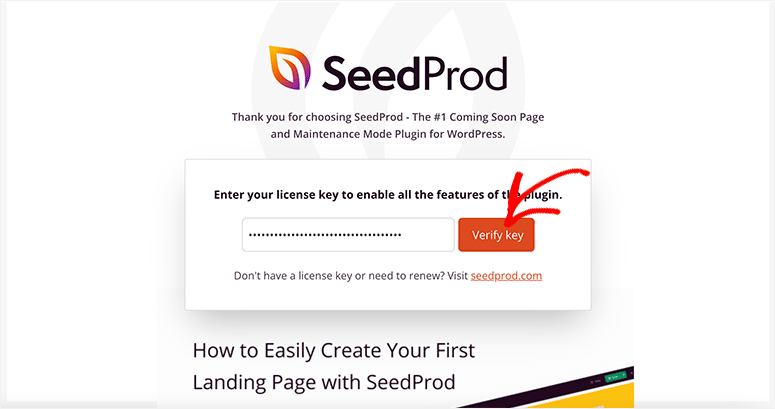
Faceți clic pe butonul Verificați cheia și va afișa un mesaj de succes.
Pasul 2. Adăugați o nouă pagină de destinație în WordPress
După verificare, derulați în jos și faceți clic pe butonul Creați prima pagină .
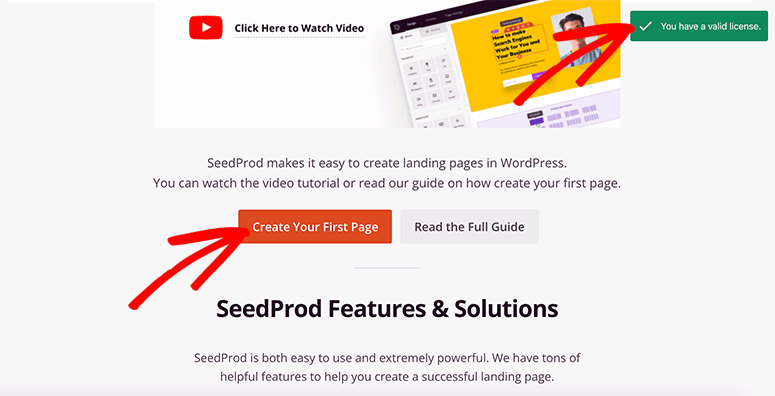
SeedProd vine cu patru pagini încorporate:
- In curand
- modul de întreținere
- Pagina de logare
- 404 Pagina de eroare
De asemenea, puteți crea o pagină de destinație personalizată folosind sute de șabloane de pagină SeedProd. Faceți clic pe butonul Adăugați o nouă pagină de destinație pentru a continua.
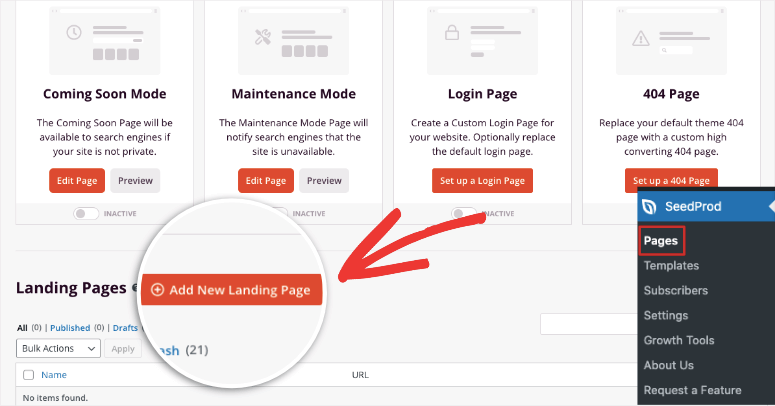
În continuare, veți vedea biblioteca completă de șabloane SeedProd. Pentru a facilita selectarea unuia, există mai multe categorii/filtre pentru a găsi un șablon care se potrivește nevoilor dvs.
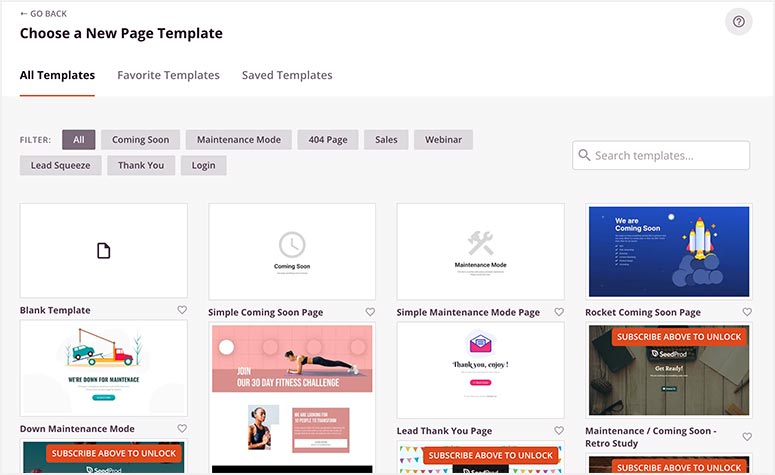
Puteți previzualiza aceste șabloane și, când ați ales unul, pur și simplu mutați mouse-ul peste el și faceți clic pe butonul de bifare. Vom folosi pagina Vânzări auto pentru acest ghid.
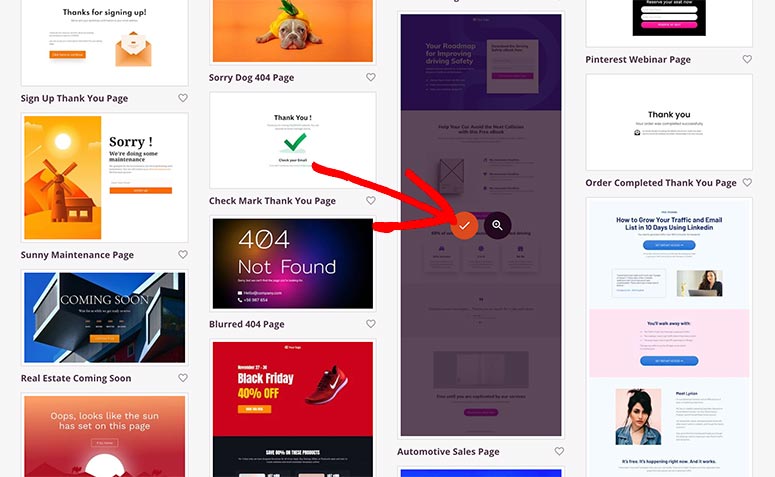
Se va deschide acum o fereastră pop-up în care trebuie să introduceți detaliile paginii, inclusiv numele paginii și adresa URL.
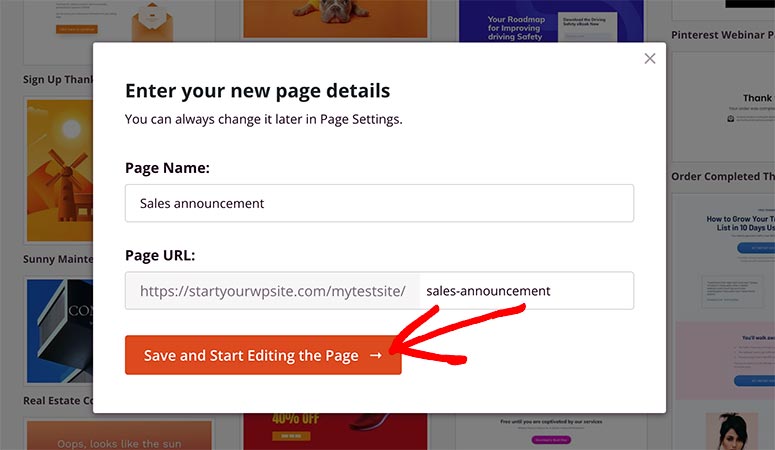
Puteți modifica aceste informații mai târziu, așa că nu ezitați să adăugați orice nume și adresă URL aici. Faceți clic pe butonul Salvați și începeți editarea paginii .
Pasul 3. Personalizați și editați pagina dvs. de destinație
Generatorul SeedProd se va deschide în câteva secunde cu pagina șablon pe care ați ales-o. Vă va afișa blocurile și secțiunile personalizate în partea stângă și previzualizarea șablonului în partea dreaptă a ecranului.
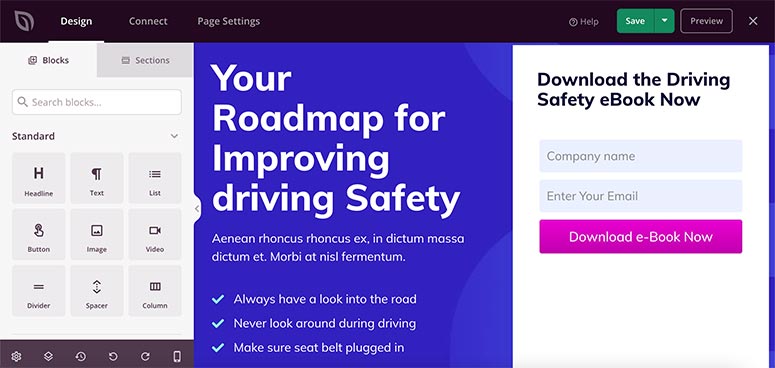
Șabloanele SeedProd sunt concepute pentru a fi gata de utilizare, așa că va trebui să faceți doar modificări minime pentru a se potrivi cu marca dvs.
Pentru a adăuga elemente noi, puteți trage și plasa blocuri personalizate din partea stângă în șablonul din partea dreaptă. Puteți adăuga butoane de îndemn, titluri, imagini, videoclipuri și multe altele.
SeedProd se integrează și cu WooCommerce și vă permite să adăugați blocuri precum:
- Grila de produse
- Produse recente
- Cele mai vândute/Produse recomandate
- Adaugă în coș
- Cart
- Verifică
…și altele!
Dacă faceți clic pe orice zonă a paginii de destinație, puteți face modificări directe ale textului folosind editorul inline. Veți obține, de asemenea, mai multe opțiuni de editare și avansate în panoul din stânga. Acest lucru vă permite să încărcați imagini noi, să schimbați culoarea de fundal, să adăugați chenare și multe altele.
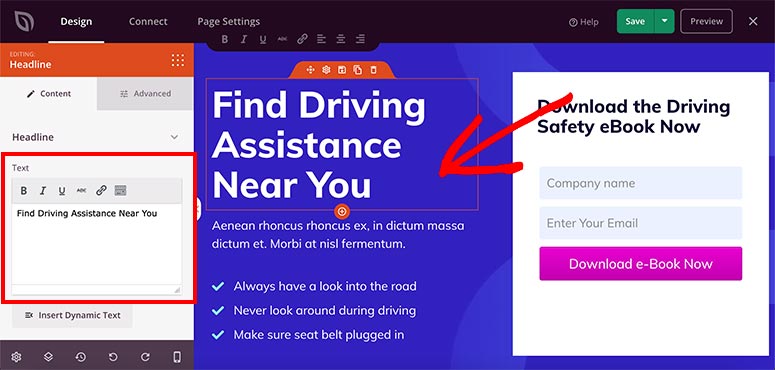
După ce sunteți mulțumit de editare și personalizare, faceți clic pe butonul Salvare din colțul din dreapta sus al ecranului.
Pasul 4. Gestionați setările pentru pagina dvs. de destinație
SeedProd vă oferă control complet asupra paginii dvs. de destinație, iar cea mai bună parte este că nu aveți nevoie de abilități de codare pentru a schimba culorile sau fundalul paginii.
Dacă doriți să adăugați setări care se aplică întregii pagini, puteți utiliza opțiunea Setări globale pentru asta. Veți găsi butonul Setări globale în colțul din stânga jos al generatorului de pagini.
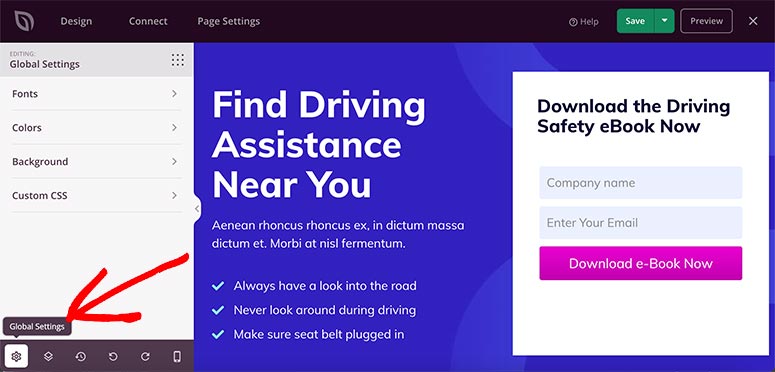
În pagina de setări, există patru opțiuni:

- Fonturi – Include tipul, stilul și dimensiunea fontului pentru fiecare secțiune a paginii de destinație. De asemenea, puteți alege o temă de font încorporată pentru a schimba stilul textului paginii dvs.
- Culori – Această setare vă permite să schimbați culoarea pentru fundal, text, linkuri, butoane și multe altele. Are mai multe palete de culori pregătite pentru a schimba complet aspectul paginii dvs. de destinație.
- Fundal – Vă permite să schimbați fundalul paginii și să adăugați o imagine, un videoclip sau culori solide. De asemenea, puteți adăuga o prezentare de diapozitive în fundal.
- CSS personalizat – Dacă sunteți dezvoltator, puteți adăuga cod de stil personalizat pentru a face modificări paginii dvs.
Cea mai bună parte a generatorului de pagini este că puteți vedea modificările în timp real în partea dreaptă a ecranului.
Acum accesați fila Setări pagină din meniul de navigare de sus.
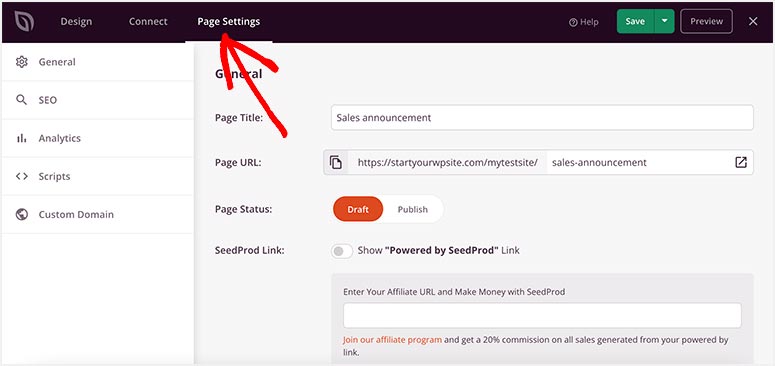
Veți vedea următoarele opțiuni pe baza planului dvs. SeedProd:
- General – Aceasta include titlul paginii, adresa URL a paginii, starea paginii și alte setări de bază ale paginii.
- SEO – SeedProd se integrează cu plugin-uri SEO populare, cum ar fi All in One SEO, pentru a ajuta la clasarea paginii de destinație dinamice. De asemenea, vă permite să configurați meta informații pentru a vă crește traficul organic.
- Analytics – Această setare necesită să instalați pluginul MonsterInsights. Odată instalat, puteți monitoriza statisticile pentru pagina dvs., inclusiv comportamentul și activitatea utilizatorilor.
- Scripturi – Dacă sunteți dezvoltator, puteți adăuga scripturi personalizate în antetul, corpul și subsolul paginii dvs.
Aceste setări sunt ușor de editat chiar și după publicarea paginii. De exemplu, puteți modifica starea paginii de la „Publicare” la „Ciornă” în setările generale pentru a dezactiva pagina de destinație dinamică.
Pasul 5. Adăugați text dinamic la pagina dvs. de destinație
Până acum, ați creat o pagină de destinație simplă, dar acum vă vom arăta cum să adăugați conținut dinamic pentru a personaliza pagina pentru utilizatori.
În generatorul de pagini, faceți clic pe textul pe care doriți să îl personalizați. Din meniul din stânga, selectați butonul Inserați conținut dinamic .
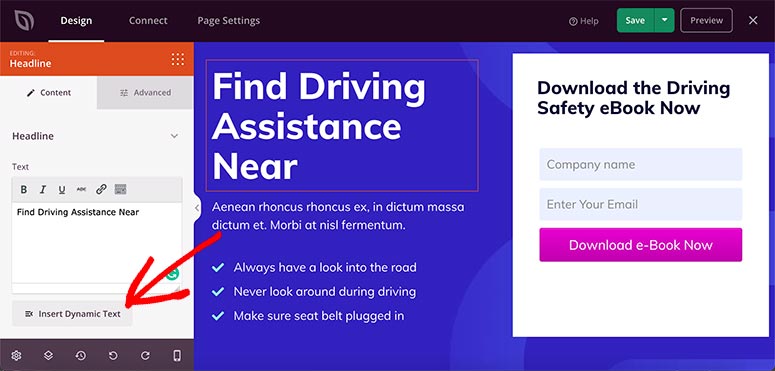
În mod implicit, SeedProd vine cu două opțiuni de text dinamic:
- Data/Ora
- Parametru de interogare
DateTime
Aceasta este o modalitate excelentă de a afișa dinamic o zi sau o dată în text. Oferă șapte opțiuni încorporate.
- Azi
- Mâine
- Data de azi
- Mâine Data
- Lună
- Luna viitoare
- An
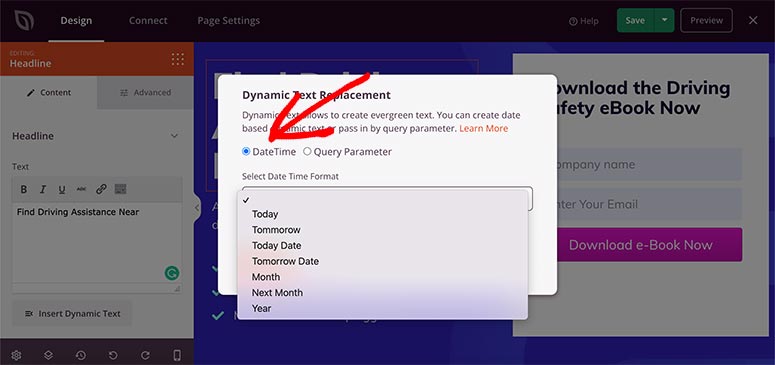
De exemplu, dacă scrieți „Vânzarea plată de 50% începe pe [data]”, puteți selecta o opțiune Data de mâine din meniul drop-down și va adăuga un cod scurt la text.
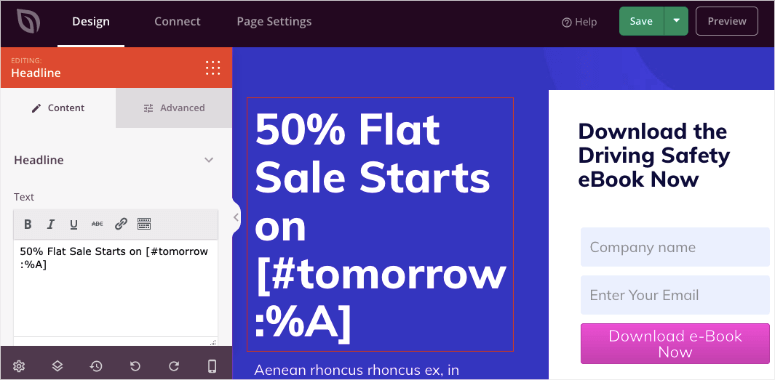
Acum, codul scurt va alege automat data acestei zile și o va arăta utilizatorilor. Această dată se va actualiza zilnic pe site-ul tău web, fără ca tu să o faci manual.
Parametru de interogare
Parametrii de interogare sunt folositori dacă difuzați anunțuri și doriți să treceți un cuvânt cheie în anunț sau să personalizați o pagină cu numele cuiva.
SeedProd vă permite să utilizați text dinamic oriunde. Titlul și blocurile de text au un buton care îl va insera în aceste blocuri, dar dacă aveți nevoie de el într-un alt bloc, doar copiați codul de text dinamic și inserați-l acolo unde aveți nevoie.
Parametrii de interogare sunt de obicei personalizări avansate. Cu toate acestea, este simplu și ușor de configurat cu opțiunea de text dinamic SeedProd.
Puteți afișa numele sau locația utilizatorilor în text în funcție de parametrul de interogare transmis în adresa URL.
De exemplu, dacă doriți să personalizați această pagină în funcție de locație, scrieți pur și simplu „Găsiți asistență la conducere în apropiere” în blocul de text.
Apoi alegeți opțiunea Inserare text dinamic și adăugați „ locație ” în câmpul pentru numele parametrului. De asemenea, trebuie să adăugați o valoare implicită în cazul în care SeedProd nu poate detecta locația utilizatorului. Pentru acest exemplu, vom adăuga cuvântul „tu” aici.
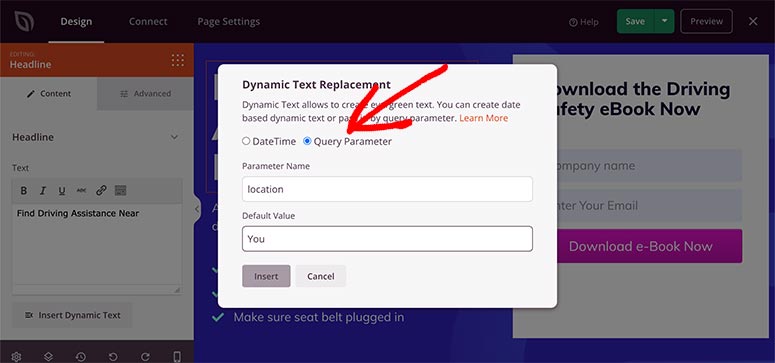
Acum, când un utilizator vă vizitează site-ul web cu un parametru de locație în adresa sa URL (http://example.com/?location=Londra), textul va apărea ca „Găsiți asistență la conducere lângă Londra” . Dacă nu există niciun parametru, SeedProd va afișa „Find Driving Assistance Near You” .
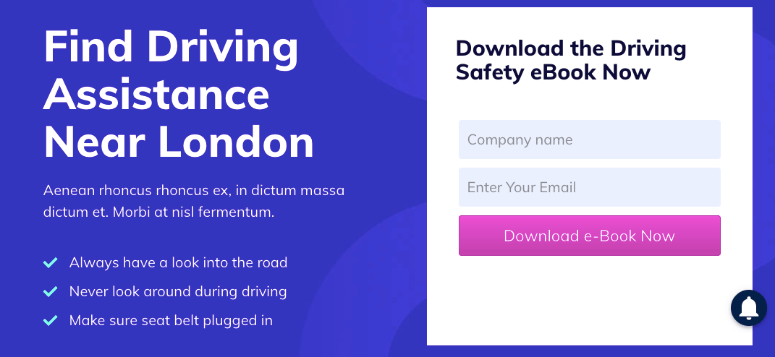
În același mod, puteți afișa și numele unei persoane, adăugând „nume” în câmpul Nume parametru .
Nu uitați să faceți clic pe butonul Salvare înainte de a trece la pasul următor.
Pasul 6. Conectați un serviciu de e-mail la pagina dvs. de destinație dinamică
Acum că pagina dvs. de destinație este gata cu conținut dinamic, puteți conecta un serviciu de marketing prin e-mail pentru a crea o listă de e-mail. Lista de e-mail vă va ajuta să vă conectați cu utilizatorii într-un mod mai personalizat.
Din meniul de navigare de sus, deschide fila Conectare . Va afișa peste o duzină de servicii populare de marketing prin e-mail.
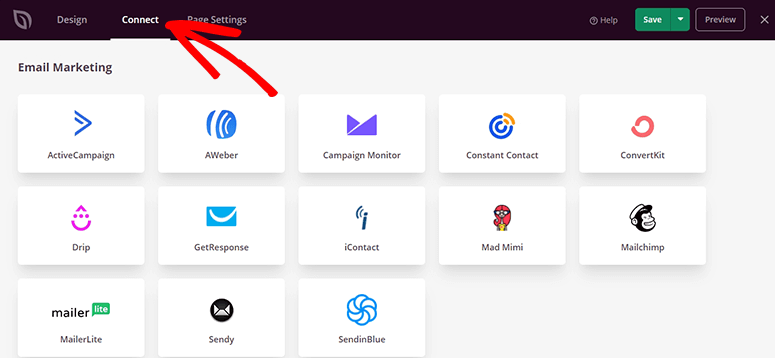
Alegeți furnizorul dvs. de servicii și faceți clic pe butonul Conectare cont nou pentru a-l configura.
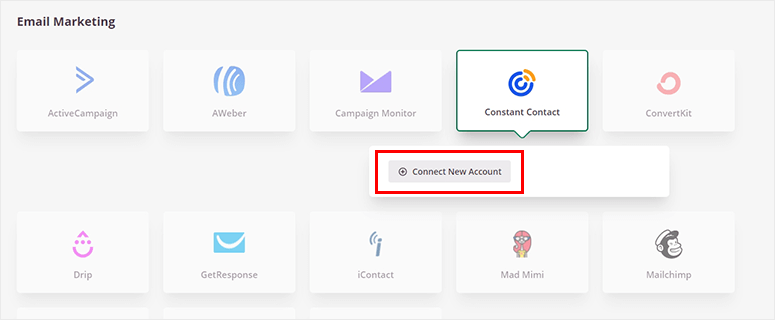
Va trebui să vă conectați la serviciul de e-mail preferat și să îl sincronizați cu SeedProd. Odată conectat, faceți clic pe butonul Salvare pentru a continua.
Pasul 7. Afișează pagina ta de destinație dinamică în WordPress
Pagina ta dinamică este acum gata fără a scrie cod sau a angaja un dezvoltator. Puteți publica pagina și o puteți afișa utilizatorilor dvs.
Lângă butonul Salvare , veți vedea o săgeată în jos care afișează un meniu derulant. Faceți clic pe el și apoi faceți clic pe Publicare .
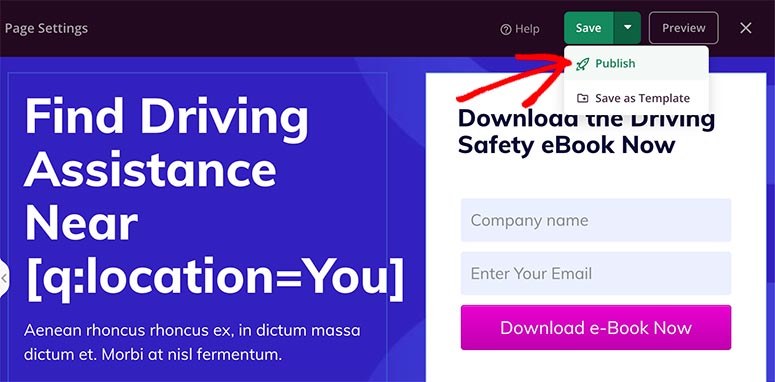
Pe ecran va apărea o fereastră pop-up cu un mesaj de succes. Puteți face clic pe butonul Vedeți pagina live pentru a vă vizita pagina de destinație dinamică.
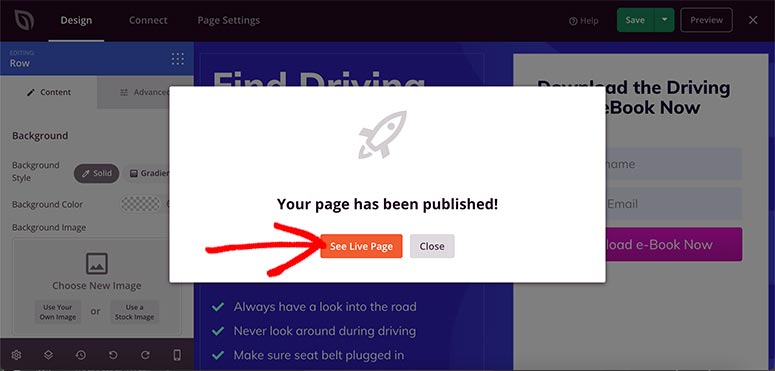
Aruncă o privire atentă la pagina ta de destinație și asigură-te că totul funcționează conform preferințelor tale.
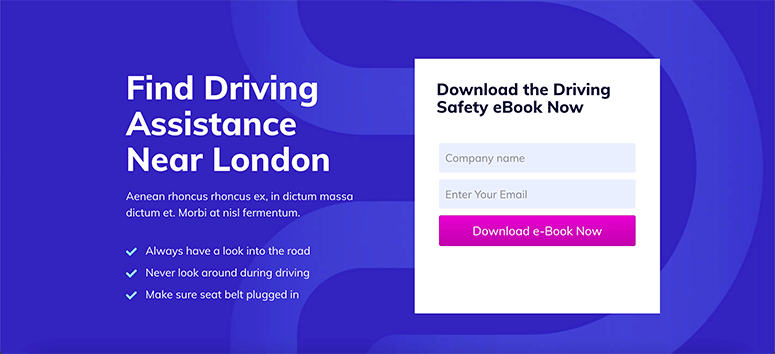
Dacă doriți să faceți modificări în pagina dvs. de destinație dinamică, puteți oricând să reveniți pentru a o personaliza cu ajutorul generatorului de pagini SeedProd ușor de utilizat.
Asta este tot ce avem pentru tine astăzi. Sperăm că acest articol v-a ajutat să învățați cum să creați o pagină de destinație dinamică în WordPress.
Acum că știți cum să utilizați SeedProd, poate doriți să consultați și următoarele ghiduri:
- Cum să creezi o pagină Splash uimitoare pentru site-ul tău WordPress
- Cum se creează o pagină personalizată în construcție în WordPress
- Cum să construiți o pagină de vânzări în WordPress (pas cu pas)
Aceste articole vă vor ajuta să construiți diferite tipuri de pagini de destinație în WordPress, astfel încât să puteți adăuga conținut dinamic la pagina dvs. de vânzări și să vă creșteți veniturile.
